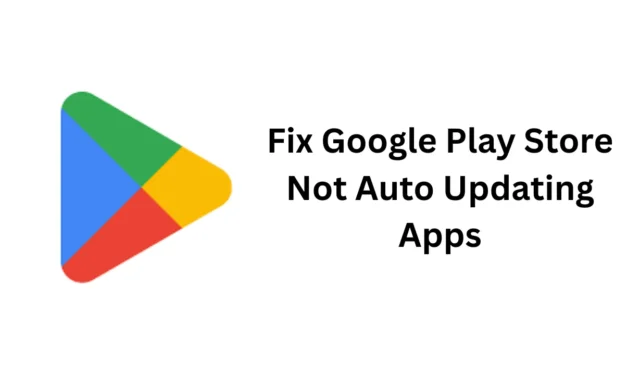
Google Play veikalā Android ierīcēm ir funkcija lietotņu automātiskai atjaunināšanai. Tomēr dažreiz automātiskās atjaunināšanas funkcija nedarbojas pareizi.
Nesen daži Android lietotāji mums nosūtīja ziņojumu, jautājot par to, kā novērst Google Play veikala problēmu, kas saistīta ar lietotņu automātisku atjaunināšanu. Šķiet, ka problēma skar daudzus lietotājus, pat ja ir iespējota automātiskās atjaunināšanas funkcija.
Ja jums ir radusies tāda pati problēma, jums ir jāveic atbilstošas darbības, lai to novērstu. Lūk, ko varat darīt, ja Play veikals automātiski neatjaunina lietotnes.
1. Pārliecinieties, vai ir ieslēgta automātiskā atjaunināšana
Google Play veikals atjauninās jūsu lietotnes tikai tad, ja ir iespējota lietotņu automātiskās atjaunināšanas funkcija. Ja esat atspējojis šo funkciju, lai saglabātu datu lietojumu, jums tā ir jāieslēdz vēlreiz.
1. Palaidiet Google Play veikalu savā Android tālrunī.
2. Pēc tam augšējā labajā stūrī pieskarieties savam profila attēlam .

3. Parādītajā izvēlnē atlasiet Iestatījumi .

4. Sadaļā Iestatījumi izvērsiet sadaļu Tīkla preferences .

5. Pēc tam pieskarieties Auto-Update progr .
6. Parādītajā uzvednē atlasiet Jebkurā tīklā .

7. Ja vēlaties, lai jūsu lietotnes tiktu atjauninātas tikai tad, kad ir izveidots savienojums ar WiFi, atlasiet opciju Tikai WiFi.
2. Pārbaudiet, vai jūsu internets darbojas

Lai veiktu automātisko atjaunināšanu, tālrunim ir jābūt savienotam ar aktīvo internetu.
Ja tālrunis nav savienots ar internetu vai jums ir interneta problēma, automātiskā atjaunināšana neizdosies.
Varat apmeklēt vietni fast.com, lai pārbaudītu, vai jūsu internets darbojas. Pat ja tā ir, pārliecinieties, vai tā ir stabila.
3. Pārbaudiet uzglabāšanas vietu
Ja jūsu Android tālrunī nav pietiekami daudz vietas lietotņu instalēšanai, automātiskās atjaunināšanas funkcija neizdosies.
Jaunās lietotnes un atjauninājumu instalēšanai ieteicams atstāt vismaz dažas brīvas vietas krātuvē.
Lai atbrīvotu vietu krātuvē, varat noņemt dublētos fotoattēlus, videoklipus, īsziņas utt. Vai arī varat izmantot trešo pušu lietotnes, lai atbrīvotu vietu Android tālrunī.
4. Pārbaudiet datumu un laiku
Vairākas Android lietotnes, tostarp Google Play veikals, paļaujas uz datuma un laika datiem, lai darbotos pareizi. Lūk, kā Android ierīcē labot datumu un laiku.
1. Savā Android tālrunī palaidiet lietotni Iestatījumi .
2. Kad tiek atvērta lietotne Iestatījumi, pieskarieties Papildu iestatījumi vai Sistēmas iestatījumi .

3. Pēc tam pieskarieties Datums un laiks .

4. Nākamajā ekrānā iespējojiet slēdzi Iestatīt laiku automātiski un Iestatīt laika joslu automātiski .

5. Notīriet Google Play veikala kešatmiņu
Novecojusi vai bojāta Google Play veikala kešatmiņa var neļaut lietotnēm automātiski atjaunināt. Varat izslēgt šo problēmu, notīrot esošo Play veikalā saglabāto kešatmiņas failu.
1. Sākuma ekrānā ilgi nospiediet Play veikala ikonu un atlasiet Lietotnes informācija .

2. Programmas informācijas ekrānā pieskarieties Krātuves lietojums .

3. Sadaļā Krātuves lietojums pieskarieties Notīrīt kešatmiņu .

6. Notīriet Google Play pakalpojumu kešatmiņu
Tāpat kā Google Play veikala kešatmiņai, jums ir jāiztīra arī Google Play pakalpojumu saglabātais kešatmiņas fails. Lūk, kas jums jādara.
1. Savā Android tālrunī palaidiet lietotni Iestatījumi .

2. Kad tiek atvērta lietotne Iestatījumi, pieskarieties Programmas .

3. Programmu ekrānā pieskarieties pie Programmu pārvaldība .

4. Atrodiet un piesitiet Google Play pakalpojumi .

5. Pēc tam atlasiet Storage Usage un pieskarieties Clear Cache .

7. Atkārtoti piesakieties savā Google kontā
Vairāki Android lietotāji ir apgalvojuši, ka atrisina Play veikala, nevis automātiskās lietotņu atjaunināšanas problēmu, vienkārši atsakoties un atkal savā Google kontā. Tāpēc, ja joprojām saskaraties ar problēmu, varat arī mēģināt to izdarīt.
1. Palaidiet lietotni Iestatījumi un pieskarieties Lietotāji un konti .

2. Ekrānā Lietotāji un konti pieskarieties savam Google kontam .

3. Pēc tam pieskarieties trim punktiem augšējā labajā stūrī un atlasiet Noņemt kontu .

4. Pēc konta noņemšanas atveriet Play veikalu un vēlreiz piesakieties ar savu Google kontu.
8. Atjauniniet savu Android

Iespējams, tālrunī instalētajā Android versijā ir kļūda, kas neļauj pareizi darboties Play veikala automātiskās atjaunināšanas funkcijai.
Neapstiprināto sistēmas atjauninājumu instalēšana var novērst šādas kļūdas. Tāpat ir laba drošības prakse atjaunināt Android.
Android versijas atjaunināšana sniedz daudzas priekšrocības, piemēram, drošības ielāpus, labāku stabilitāti un saderību, jaunas funkcijas un daudz ko citu.
Lai atjauninātu savu Android, dodieties uz Iestatījumi > Par ierīci. Ekrānā Par ierīci pārbaudiet neapstiprinātos atjauninājumus un instalējiet tos.
Šie ir daži vienkārši veidi, kā novērst Google Play veikala, nevis automātiskās lietotņu atjaunināšanas operētājsistēmu Android. Paziņojiet mums, ja jums nepieciešama papildu palīdzība par šo tēmu komentāros. Ja šī rokasgrāmata palīdz atrisināt problēmu, noteikti kopīgojiet to ar citiem.




Atbildēt